Plusieurs Membre m’en demander de faire un tuto pour les images HDR alors voilà combiner plusieurs images avec des expositions différentes de la même image ou scène, et créer une super images avec des couleur dynamique
La fusion HDR « High Dynamic Range »
Un tutoriel pour apprendre comment faire des image HDR
Avant de commencez téléchargez le pack suivant il contiens trois images avec différente exposition
sous exposé, exposition normal et sur-exposé
Dans ce tutoriel vous aurez besoin du logiciel « Photomatix Pro Téléchargeable ici »
Ouvrez votre le logiciel puis cliquez sur « Generate HDR Image »
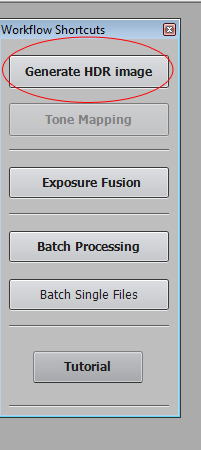
Choisissez les trois images puis « Ok » deux fenêtres de confirmation apparaissent cliquez sur « Ok » laissez les valeurs par défaut ne changer rien
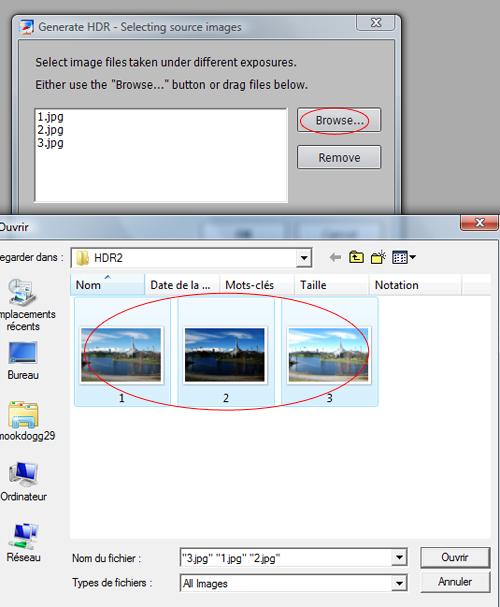
Ensuite cliquez sur « Tone Maping »
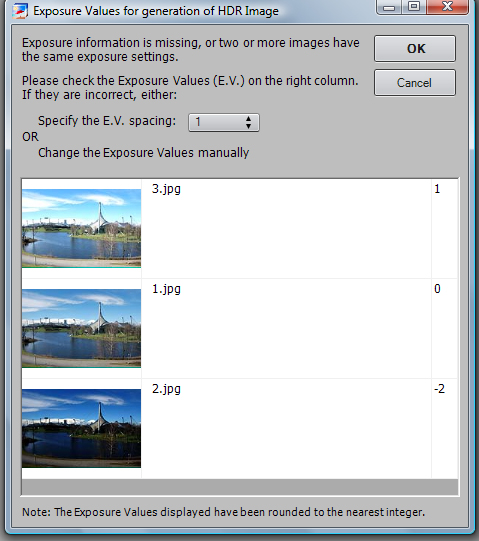
C’est que maintenant que nous pouvons faire des réglages à notre image
dans cet exemple mettez les valeurs suivantes notez que les valeurs ne sont pas applicable sur tout les images chaque image a ces propres aspects
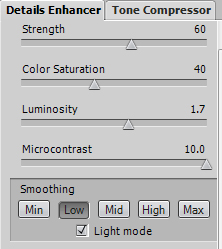
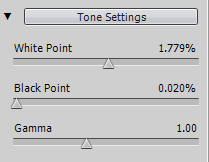

Maintenant cliquez sur « Process » pour obtenir votre image HDR
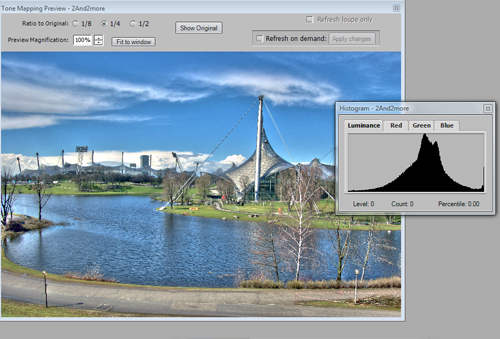
Ce qui vous donne ce ci

Si vous voulez lui donner plus, importer la sous photoshop
allez dans Menu > Calque > Nouveau calque de réglages > Courbe de transfert de dégradé
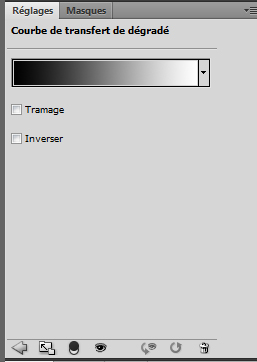

Changez son mode de fusion en Lumière tamisée
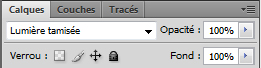
et voilà le résultat

Voilà d’autres exemples

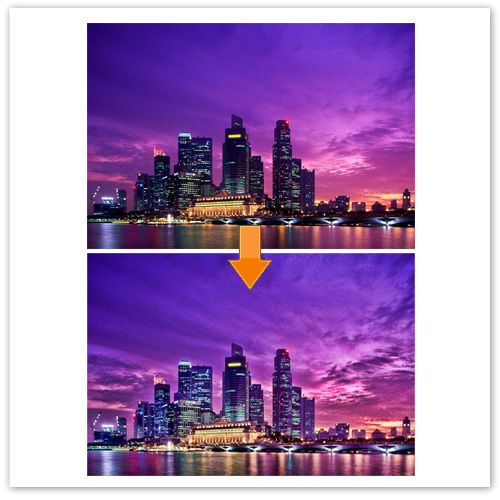






































Merci 🙂 ça rend un p’tit peu mieux mes photos .
Trop fort Merci 🙂
Salut Grafolog est merci pour tout c’est bon tuto
Bref enfaite je ne suis pas sur d’avoir bien comprit se tuto
Sert t-il a accentuer les détaille de l’image ?
Si oui faut t-il forcement 3 image toute différente ?
C’est peut-être une question conne mais tampis ^^
Quel paramètres tu met ppour sous exposé et sur exposé la photo parce que moi j’ai tendance a trop l’éclaircir/assombrir …
Merci
Bonjour ce tuto cible les photos prises manuellement avec un appareil photo numerique mais si tu veux le réaliser avec des photos normaux tu le surexposes +1, normal 0,-1 sous exposé pour des résultats trop pro utilise le calque de réglage niveau (Menu > Calque > Nouveau calque de réglage > Niveau)
ok merci beaucoup
Merci, mais comment importer la photo sous photoshop ? :/
Salut,
Très bon tuto(comme tout les autres)
Merci
Pourais tu faire un tuto sur comment transformer une image en une image assez sombre mais très colorée… 😯
Merci d’avance
Bonjour,@Gadou69 ok j’ajoute le tuto à la liste 😉
merci et ++
:siffle: euh le HDR c’est en 32bits donc juste 3 jpeg sa fait juste, il faut minimum 3 raw ou tiff en 16bits ou sinon 5 jpeg
quoteBonjour ce tuto cible les photos prises manuellement avec un appareil photo numerique mais si tu veux le réaliser avec des photos normaux tu le surexposes +1, normal 0,-1 sous exposé pour des résultats trop pro utilise le calque de réglage niveau (Menu > Calque > Nouveau calque de réglage > Niveau)/quote
Hum… Euh… Non. Désolé de vous décevoir mais ça ne peut absolument pas fonctionner avec une même jpg modifiée par Level Layer. Comme le nom l’indique, HDR signifie haut niveau dynamique, ce qui implique qu’il y ait plus d’information que sur une jpeg lambda. Donc il faut bien au minimum trois photos différentes prises avec trois expositions différentes (qui peuvent, elles, se régler directement sur l’apn).
Bonjour, @Noodle vous êtes sure ? parce que je le fait depuis des années et ça marche trop bien pour moi envoie ta jpeg et je te renvoie l’image avec des effets HDR. pas de la qualité d’une RAW mais à 80% ou plus
Merci et bonne continuation 🙂
Excellent , merci
Euh merci mais ton photomatix me fout 2 gros PHOTOMATIX en plein milieu de la photo une fois cliqué sur process.
Il faut preciser qu’il faut acheter la version ou utiliser un autre logiciel comme qtpfsgui par exemple, au moins il y a pas de lezard sur celui-la.
@Jules: De quel autre logiciel tu parles? J’voudrais aussi faire du HDR mais j’y arrive pas avec ma version de toshop cs3 :/
Coucou,
Photoshop CS5 intègre une fonction HDR, dans “Image/réglage/virage HDR… “, ca vous simplifiera la vie (pas besoin de photos sur ou sous exposé, fonctionne avec du .jpg (aussi bien que si vous ouvrez un RAW dans photomatix)) et le rendu est meilleurs (a mon goût) 🙂
En espérant avoir aidé quelqu’un !
merci pour le tuto il est super
hello i have a problem please some one help me !
i ‘ve downlowded photomatix after when i treated my pictures i.e after the process i found some signitures of phtomatix on my photos ….so i think it’s not free as i thoght…or thers some thing missing on my sittings
please if some one read this message help me !
Raaaah faut vraiment que je me bricole un trépied c’est magnifique!